Πώς να διαγράψετε το ιστορικό αναζήτησης Facebook;
Το Facebook υπήρξε μια πολύ δημοφιλής κοινότητα Διαδικτύου για τους ανθρώπους να μοιράζονται στιγμές ζωής και να κάνουν φίλους. Είναι επίσης ένα πολύ χρήσιμο μέρος για να παρακολουθείτε πράγματα που σας ενδιαφέρουν. Όπως γνωρίζετε, το Facebook καταγράφει τις κινήσεις σας, όχι μόνο τις επισημάνσεις "μου αρέσει" και τα σχόλιά σας. Με την ενσωματωμένη μηχανή αναζήτησης, το Facebook θα κρατούσε αρχείο όλων όσων αναζητάτε στον ιστότοπο. Όλες οι αλληλεπιδράσεις σας θα καταγραφούν στο αρχείο καταγραφής δραστηριότητας του λογαριασμού σας.
Αυτό είναι ουσιαστικά το ίδιο με αυτό που κάνει η Google. Ο λόγος είναι προφανής καταγράφοντας τις συνήθειες αναζήτησης, το Facebook θα μπορούσε να σας προωθήσει πράγματα που μπορεί να έχετε περισσότερα ενδιαφέροντα. Για παράδειγμα, εάν κάνετε αναζήτηση στο Kit Harington αρκετές φορές, πιθανότατα είστε λάτρης των θαυμαστών.
Το πρόβλημα είναι, σε αντίθεση με τις εκπομπές ή τη μουσική, μερικές φορές υπάρχουν ιδιωτικά ή ενοχλητικά θέματα στη γραμμή αναζήτησης που προτιμάτε να μην βλέπουν οι άλλοι. Αν και οι ρυθμίσεις απορρήτου για αυτά τα δεδομένα έχουν οριστεί σε "μόνο εσείς" από προεπιλογή, τι γίνεται αν αφήσετε το Facebook ανοιχτό στον υπολογιστή σας κατά λάθος και μετά βγείτε; Μην ανησυχείς. Στη συνέχεια, θα σας δείξω τους εύκολους τρόπους πώς να διαγράψετε το ιστορικό αναζήτησης Facebook.
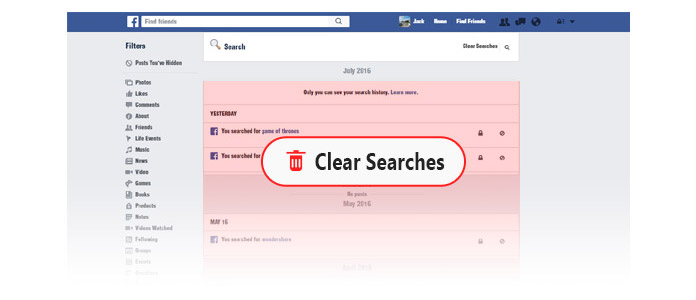
Διαγραφή ιστορικού αναζήτησης στο Facebook
Κάθε φορά που εσύ αναζητήστε έναν φίλο ή κάτι τέτοιο στο Facebook, καταγράφεται στο ιστορικό αναζήτησης στο Facebook. Αυτό σας δίνει τη δυνατότητα να βρείτε αυτό που ψάχνατε την επόμενη φορά χωρίς να πληκτρολογείτε πάρα πολύ. Αλλά το ιστορικό αναζήτησης μπορεί να είναι ακατάστατο ή μη ασφαλές. Εδώ θα σας δείξουμε πώς να διαγράψετε το ιστορικό αναζήτησης Facebook από πρόγραμμα περιήγησης σε υπολογιστή.
Βήμα 1Ανοίξτε τη σελίδα σας στο Facebook
Μεταβείτε στο προφίλ σας στο Facebook και βρείτε Προβολή αρχείου καταγραφής δραστηριοτήτων κάτω δεξιά στη φωτογραφία εξωφύλλου σας.
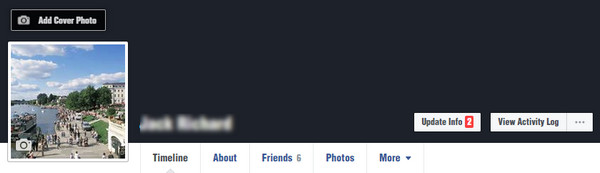
Βήμα 2Αρχείο καταγραφής δραστηριότητας
Το αρχείο καταγραφής δραστηριότητας στο Facebook είναι ένα χρονοδιάγραμμα όλων των δραστηριοτήτων σας στο Facebook, συμπεριλαμβανομένων των επισημάνσεων "μου αρέσει", των σχολίων, των κοινοποιήσεων, της αναζήτησης και άλλων.
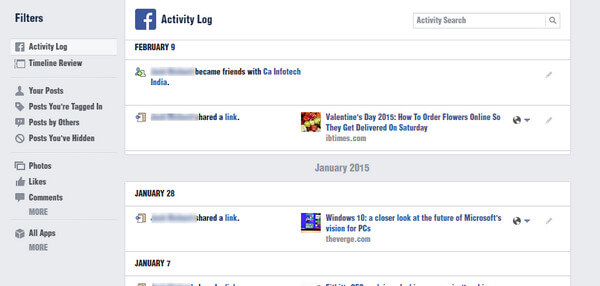
Βήμα 3Βρείτε τη δραστηριότητα αναζήτησης
Κάντε κλικ στο Περισσότερα επιλογή στο "Σχόλια" στο αριστερό μενού, μετακινηθείτε προς τα κάτω στη διευρυμένη λίστα και κάντε κλικ στο Αναζήτηση.
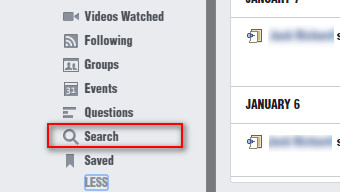
Βήμα 4Προβολή και εκκαθάριση του ιστορικού αναζήτησης
Τώρα μπορείτε να δείτε το ιστορικό αναζήτησης στο Facebook ανάλογα με την ώρα. Επιλέξτε το κουμπί διαγραφής στο τέλος κάθε γραμμής αναζήτησης, μπορείτε να καταργήσετε το ιστορικό αναζήτησης που θέλετε. Κάντε κλικ στο Clear αναζητήσεις στην επάνω δεξιά γωνία και μπορείτε να διαγράψετε όλο το ιστορικό αναζήτησης ταυτόχρονα.
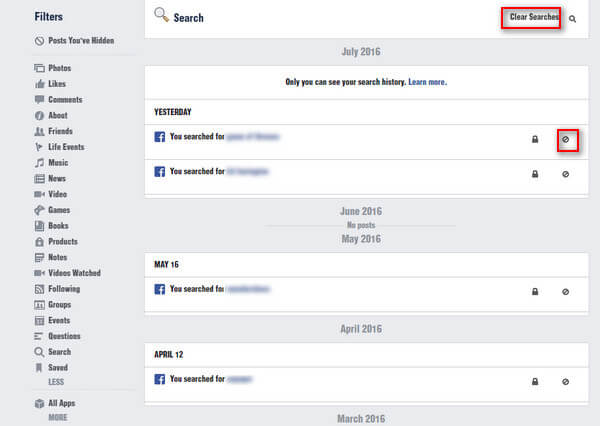
Μη χάσετε: Πώς να διαγράψετε μια σελίδα Facebook σε τηλέφωνο ή υπολογιστή
Δεδομένου ότι το ιστορικό αναζήτησης εφαρμογών Facebook είναι ξεχωριστό από το ιστορικό αναζήτησης που αποθηκεύουν τα προγράμματα περιήγησης, δεν μπορεί να διαγραφεί μόνο διαγράφοντας τα cookie. Αντ 'αυτού, η εφαρμογή Facebook διαθέτει ένα ειδικό κουμπί για την εκκαθάριση του ιστορικού αναζήτησης. Μπορείτε να χρησιμοποιήσετε το τηλέφωνο Android ή το iPhone σας για να διαγράψετε το ιστορικό αναζήτησης Facebook. Υποθέτοντας ότι διαθέτετε ήδη την εφαρμογή Facebook στο τηλέφωνό σας Android, δείτε πώς μπορείτε να επεξεργαστείτε και να διαγράψετε το ιστορικό αναζήτησης Facebook από το τηλέφωνο Android και το iPhone σας, εφόσον η συσκευή διαθέτει ενεργή σύνδεση στο Διαδίκτυο.
Βήμα 1Ανοίξτε και συνδεθείτε Facebook app σε τηλέφωνο Android ή iPhone.
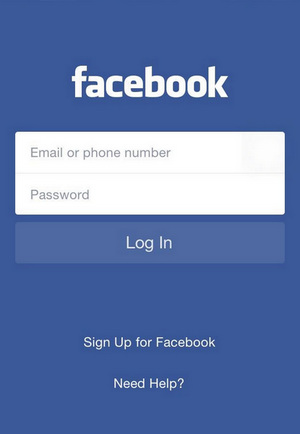
Βήμα 2Πατήστε το πλαίσιο αναζήτησης <στην κορυφή. Τότε θα δείτε το Πρόσφατες Αναζητήσεις παράθυρο. Κάντε κλικ Αλλαγή εικονίδιο.
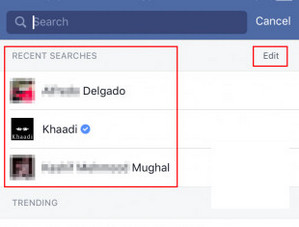
Βήμα 3Τώρα έρχεστε στο αρχείο καταγραφής δραστηριοτήτων. Μπορείτε να καταργήσετε ξεχωριστά τα στοιχεία ιστορικού ή απλώς να πατήσετε Clear αναζητήσεις για να τα διαγράψετε όλα με ένα κλικ.
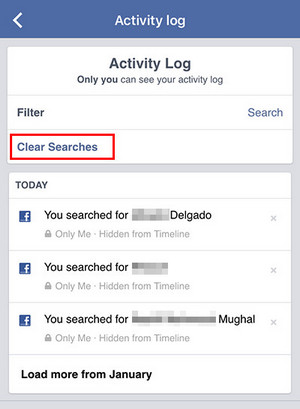
Βήμα 4Αγγίξτε το Επιβεβαιώνω κουμπί για να διαγράψετε το ιστορικό αναζήτησης του λογαριασμού σας στο Facebook.
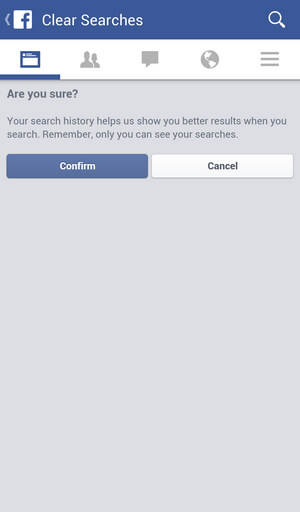
Εύκολο, σωστά; Εάν θέλετε να αποθηκεύσετε τις προσωπικές σας πληροφορίες, μπορείτε διαγραφή μηνυμάτων Facebook.
Είτε θέλετε να διαγράψετε το ιστορικό αναζήτησης Facebook από υπολογιστή ή εφαρμογή Facebook, μπορείτε να βρείτε τους καλύτερους τρόπους εδώ. Εάν δεν θέλετε να αφήσετε πληροφορίες στο iPhone εκτός από το ιστορικό αναζήτησης στο Facebook, ενδέχεται να δοκιμάσετε FoneEraser. Αυτό το λογισμικό είναι σε θέση να επαναφέρετε όλο το περιεχόμενο και τις ρυθμίσεις από το iPhone εύκολα.
